qq怎么创建快捷方式到桌面 Win10系统如何在桌面上创建QQ快捷方式
更新时间:2024-04-01 14:46:07作者:xiaoliu
在Win10系统中,想要将QQ创建快捷方式到桌面上其实非常简单,打开QQ应用程序,然后右键点击应用程序图标,选择发送到选项,再选择桌面(快捷方式)。这样就可以在桌面上轻松创建QQ的快捷方式了。这种方法不仅方便快捷,而且可以让你更快速地打开QQ应用程序,提高工作效率。赶快试试吧!
方法如下:
1.首先,点击电脑左下角的微软按钮。
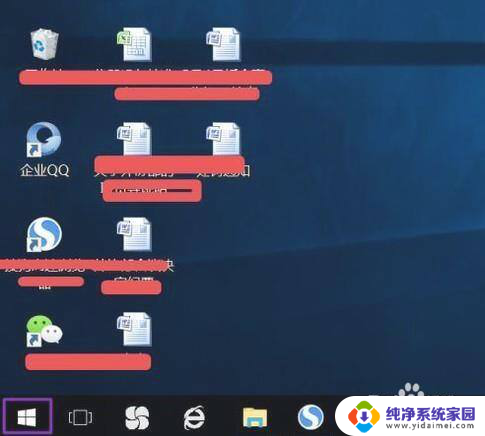
2.弹出的界面,下滑此界面。
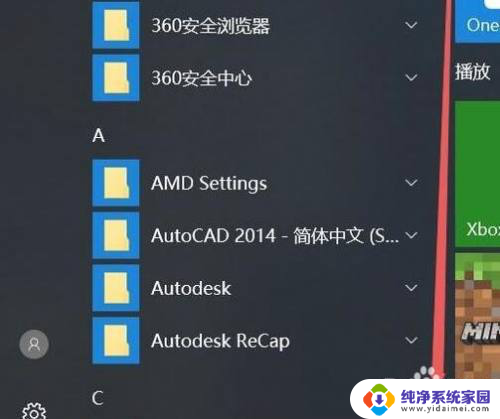
3.找到腾讯软件,然后点击边上的下拉箭头。
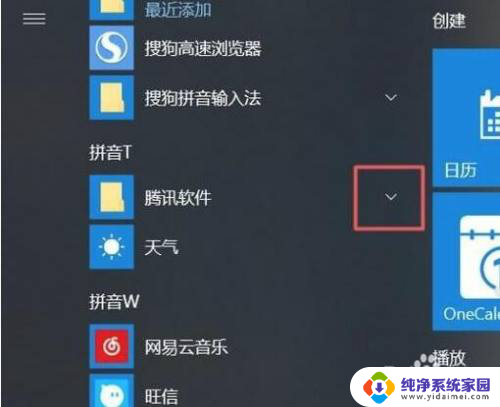
4.弹出的界面,点击QQ,不要松,然后拉向桌面。
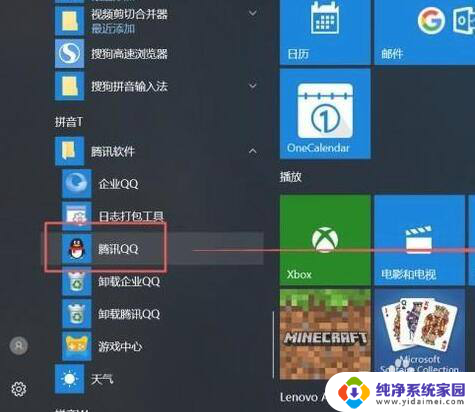
5.显示如图所示时,松动鼠标左键。
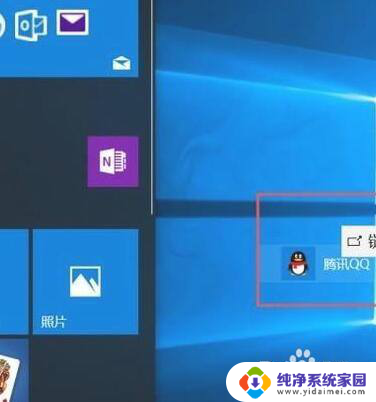
6.这样就将QQ快捷方式建立在桌面上了。
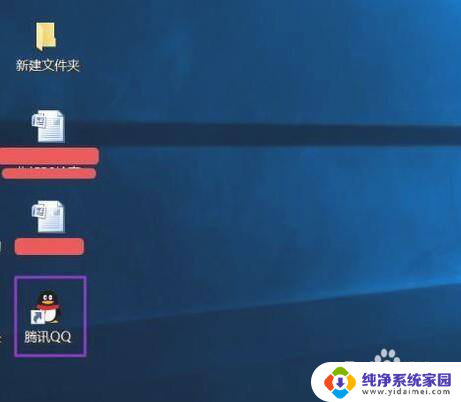
7.还可以找到QQ软件文件位置,右键点击QQ。选择发送到—桌面快捷方式进行建立。
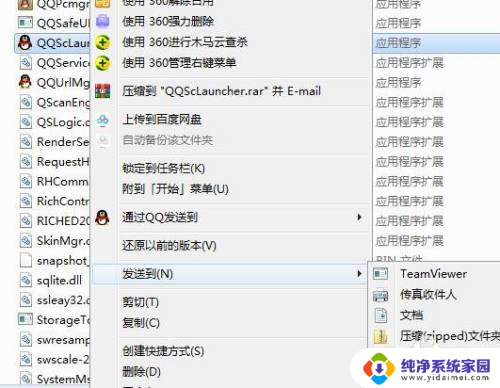
以上就是如何在桌面上创建 QQ 的快捷方式的全部内容,如果需要的话,您可以按照以上步骤进行操作,希望对大家有所帮助。
qq怎么创建快捷方式到桌面 Win10系统如何在桌面上创建QQ快捷方式相关教程
- win10创建快捷方式 win 10如何在桌面上创建文件夹快捷方式
- windows10发送到桌面快捷方式 Win10如何创建桌面快捷方式
- 怎么打开桌面快捷方式 win10怎么在桌面创建快捷方式
- win10快捷方式怎么创建 win 10如何在桌面创建系统设置快捷方式
- 打开自定义桌面 如何在WIN10上创建自定义桌面快捷方式
- win10怎么把打印机快捷到桌面 在Windows操作系统上如何创建打印机的桌面快捷方式
- 如何在桌面建立ftp快捷方式 win7/win8/win10桌面FTP站点快捷方式创建方法
- 如何创建扫描仪桌面快捷 win10如何在桌面创建扫描仪快捷方式
- window10关机快捷方式 win10桌面关机快捷方式创建方法
- win10创建我的电脑快捷方式到桌面 Win10此电脑快捷方式怎么放到桌面上
- 怎么查询电脑的dns地址 Win10如何查看本机的DNS地址
- 电脑怎么更改文件存储位置 win10默认文件存储位置如何更改
- win10恢复保留个人文件是什么文件 Win10重置此电脑会删除其他盘的数据吗
- win10怎么设置两个用户 Win10 如何添加多个本地账户
- 显示器尺寸在哪里看 win10显示器尺寸查看方法
- 打开卸载的软件 如何打开win10程序和功能窗口